本文為英文版的機器翻譯版本,如內容有任何歧義或不一致之處,概以英文版為準。
依預設隱藏視覺效果
在屬性窗格的互動窗格中,您可以選擇預設隱藏視覺效果。如果您希望檢視者只能根據特定條件查看視覺效果,則這樣做會很有用。
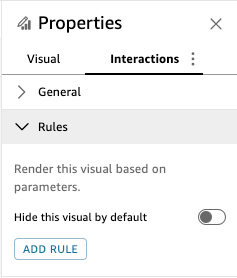
若要依預設隱藏視覺效果
-
在 QuickSight 開始頁面中,選擇分析,然後選擇您要自訂的分析。
-
選擇您要新增規則的視覺效果。
-
在視覺效果右上角的選單上,選擇屬性。
-
在開啟的屬性窗格中,選擇互動並開啟規則下拉式清單。
-
在規則功能表中,選擇預設隱藏此視覺效果。
隱藏的視覺效果會完全隱藏於檢視儀表板中。在分析窗格中,隱藏的視覺效果會顯示「根據規則隱藏」訊息。透過此顯示,您可以查看儀表板所有視覺效果的位置。
注意
您無法建立條件式規則來隱藏預設情況下已隱藏的視覺效果,或顯示預設情況下已顯示之視覺效果。如果您變更視覺效果的預設外觀,則會停用與新預設外觀相衝突的現有規則。